Jak přidat nebo odebrat tlačítko napájení na přihlašovací obrazovce systému Windows 10

Neexistuje zjevné nastavení, aby se tlačítko napájení na displeji přihlašovací obrazovky zobrazovalo nebo ne. Zde je návod, jak to provést prostřednictvím zásad skupiny nebo registru.
Mít tlačítko napájení na přihlašovací obrazovce je hezkév případě, že chcete počítač vypnout bez přihlášení. Nebo na druhou stranu ho možná budete chtít z bezpečnostních nebo administrativních důvodů odebrat. Zde je ukázka, jak můžete nastavit, aby se tlačítko napájení zobrazovalo nebo nezobrazovalo na přihlašovací obrazovce ve verzích Windows 10 Pro nebo Home.
Přidat nebo odebrat tlačítko napájení na přihlašovací obrazovce
Pokud používáte Windows 10 Pro, můžete snadno přidat nebo odebrat tlačítko napájení z přihlašovací obrazovky pomocí zásad skupiny. Stiskněte klávesu Windows a typ: gpedit.msc a stiskněte Enter.
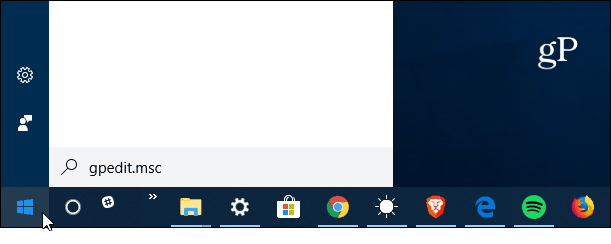
V Editoru zásad místní skupiny přejděte na Konfigurace počítače> Nastavení systému Windows> Nastavení zabezpečení> Místní zásady> Možnosti zabezpečení. V pravém panelu najděte „Vypnutí: Povolit vypnutí systému bez nutnosti přihlášení“ a poklepejte na něj.
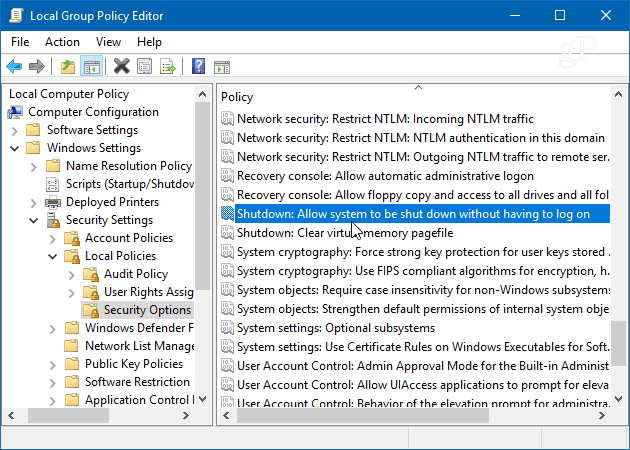
Poté na kartě Nastavení místního zabezpečení nastavte hodnotu Povoleno nebo Zakázáno a klepněte na tlačítko OK a zavřete Editor zásad skupiny.
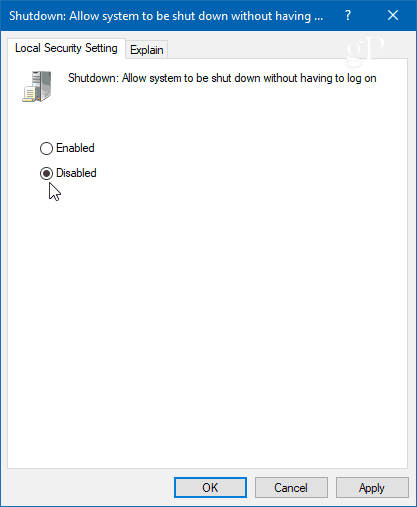
V systému Windows 10 Home
Vzhledem k tomu, že systém Windows 10 Home nemá funkci Zásady skupiny, budete muset pro přidání tlačítka napájení do počítače hacknout registr.
Stiskněte klávesu Windows a typ: regedit a stiskněte Enter. Pak se vydejte na následující cestu:
HKEY_LOCAL_MACHINESOFTWAREMicrosoftWindowsCurrentVersionPoliciesSystem
Bude třeba vytvořit nový klíč a pojmenovat jej zavřítpřipojitlogon a nastavte hodnotu na 1 pokud chcete, aby se tlačítko zobrazilo, nebo 0, pokud ho nechcete na přihlašovací obrazovce. Poté zavřete Editor registru. Aby se systém projevil, nemusíte se odhlásit nebo restartovat.
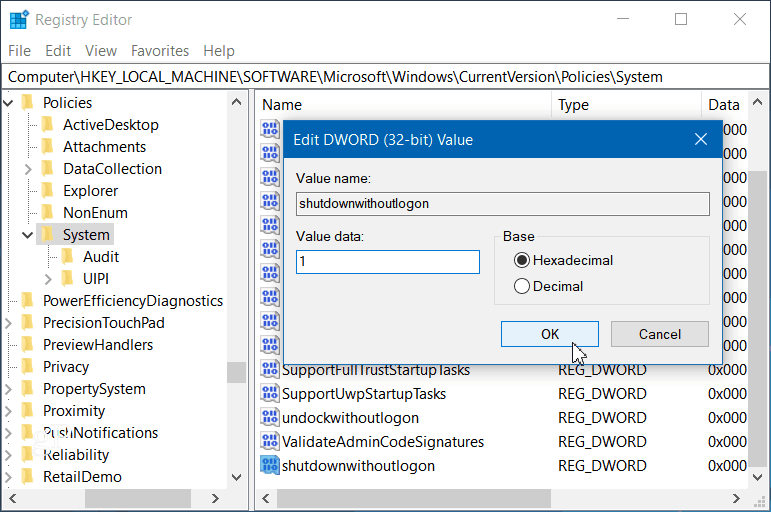
Stačí zasáhnout Klávesa Windows + L zamkněte počítač a stiskněte přihlašovací obrazovku Enter nebo přejeďte prstem nahoru. Tam uvidíte plně funkční tlačítko napájení v pravém dolním rohu přihlašovací obrazovky.
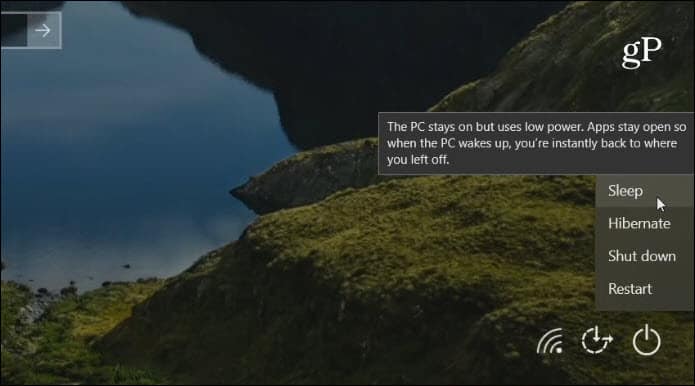
Nebo pokud nastavíte hodnotu na 0, tlačítko napájení se již nebude zobrazovat.

Ať už chcete usnadnit vypínánípočítač se systémem Windows 10 bez přihlášení, nebo nechcete, aby někdo chodil vypnutím počítače, je dobré vědět, že můžete odpovídajícím způsobem přidat nebo odebrat tlačítko napájení.









![Přizpůsobte přihlašovací stránku WordPress [Quick-Tip]](/images/geek-stuff/customize-wordpress-login-page-quick-tip.png)
Zanechat komentář